IRC є одним із основних засобів комунікації у спільноті Linux. Незважаючи на його вік, у великих проектах його все ще використовують. У Linux є багато різних клієнтів IRC на вибір, але, безумовно, одним із найпопулярніших є Irssi. Причина такої популярності Irssi полягає в тому, що це термінальна програма. Це означає, що поки у вас є термінал, ви зможете спілкуватися через IRC. Найкраще, оскільки це текстова програма, вона використовує дуже мало ресурсів. Ось як встановити Irssi на ваш вибраний дистрибутив Linux.
ПОВІДОМЛЕННЯ СПОЙЛЕРА: прокрутіть униз і перегляньте відеоурок у кінці цієї статті.
Установка
Ubuntu
sudo apt install irssi
Debian
sudo apt-get install irssi
Arch Linux
sudo pacman -S irssi
Fedora
sudo dnf install irssi
OpenSUSE
sudo zypper install irssi
Інші Linux
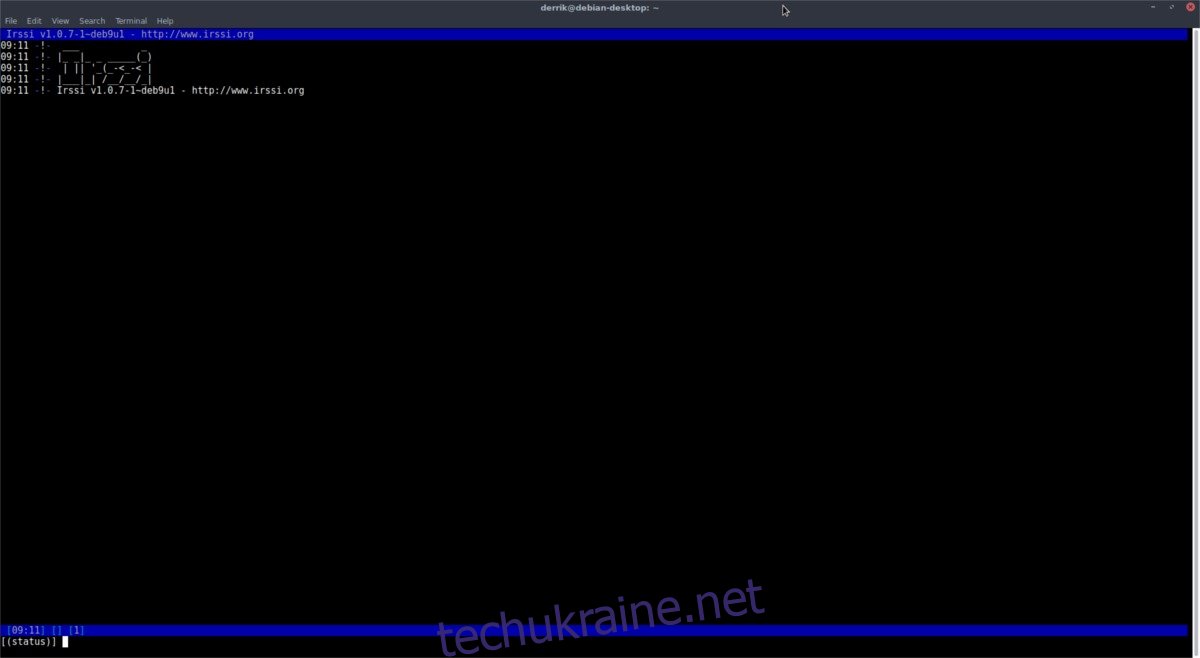
Побудова Irssi з вихідного коду вимагає кількох залежностей, але не надто багато, оскільки програма орієнтована на текст. Щоб створити, переконайтеся, що у вас є Glib 2.6 або новішої версії, pkg-config, OpenSSL, git і Terminfo. Майте на увазі, що ці залежності можуть мати різні імена залежно від операційної системи. Щоб отримати найкращі результати, перевірте pkgs.org або знайдіть у менеджері пакетів вашого ПК Linux.
Почніть процес компіляції Irssi, спочатку захопивши вихідний код з Github за допомогою команди git у терміналі.
git clone https://github.com/irssi/irssi.git
Використовуйте команду CD, щоб змінити робочий каталог терміналу з ~/ на щойно клоновану папку Irssi.
cd irssi
Усередині папки є весь код, необхідний для створення клієнта Irrsi IRC. Першим кроком до його створення є запуск скрипту autogen. Це автоматично створить необхідні файли.
./autogen.sh
Запуск сценарію autogen створить кілька файлів, включаючи сценарій налаштування. Configure використовується для сканування ПК та створення нового файлу «make» (інструкції зі збірки).
./configure
Configure створив новий файл «make». Звідси скористайтеся make-файлом, щоб почати компіляцію Irssi. Зрозумійте, що це може зайняти трохи часу, оскільки компіляція програмного забезпечення ніколи не буває швидкою.
make
Коли GCC завершить створення програмного забезпечення, увійдіть як користувач root на вашому ПК та встановіть Irssi в систему.
su make install
Звідси ви зможете запустити клієнт Irssi IRC, відкривши термінал і ввівши «irssi» як команду.
Конфігурація
Клієнт Irssi IRC працює досить добре з коробки, але якщо ви хочете отримати від нього максимум користі, краще налаштувати його. Конфігураційний файл для Irssi знаходиться в ~/ для кожного користувача. Кожен користувач на ПК, який бажає використовувати клієнт IRC, повинен налаштувати свій власний файл ~/.irssi/config. Щоб відредагувати файл, відкрийте термінал і введіть таку команду.
nano ~/.irssi/config
Приєднання до каналів
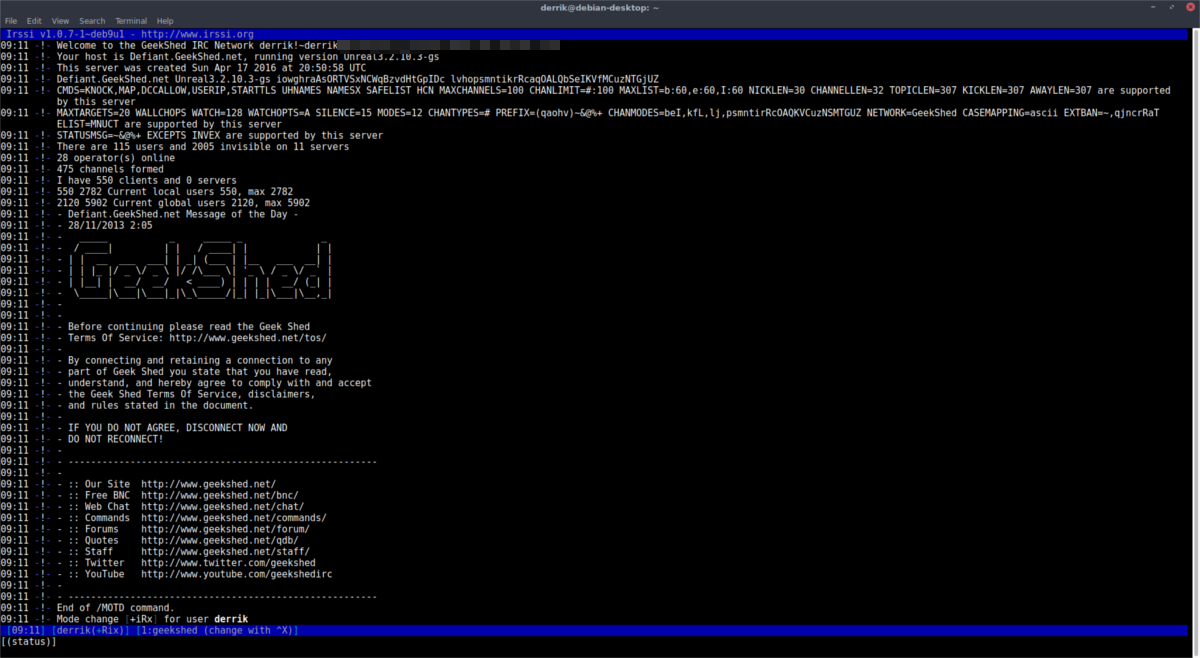
Використовуйте команду /server, щоб приєднатися до IRC-сервера на ваш вибір.
/server irc.test.net
За бажанням, зробіть так, щоб Irssi завжди приєднувався до вашого IRC-сервера під час запуску, ввівши:
/server add -auto -network test irc.test.net /save
Налаштувавши конфігурацію сервера, приєднайтеся до каналу за допомогою /join.
/join #testchannel
Вийти з:
/leave /quit
Встановлення «нік»
Коли Irssi інсталює, він створить нову конфігурацію з налаштувань за замовчуванням на вашому ПК. Наприклад, якщо ваше «справжнє ім’я» в Ubuntu — «John Smith», а ваше ім’я користувача «jsmith», Irssi додасть «John Smith» у вашій конфігурації як ваше «real_name», а «jsmith» як «нік» і «ім’я_користувача».

Для більшості людей немає причин змінювати налаштування, оскільки стандартні параметри в порядку. Однак, якщо ви дуже прискіпливо ставитеся до IRC, є спосіб змінити це. Почніть, натиснувши Ctrl + W і знайшовши «справжнє_ім’я». Після реального_назва, імені_користувача та псевдоніма змініть значення на щось інше. Потім збережіть файл конфігурації за допомогою Ctrl + O.
Автоматичне підключення
Потрібно, щоб ваш IRC-клієнт автоматично підключався до різних каналів під час запуску? Ось як це зробити. Почніть із приєднання до сервера за допомогою команди /server.
/server irc.test.net
Використовуйте команду /channel з -auto для автоматичного входу в систему.
/channel add -auto #test test
Після додавання всіх каналів збережіть зміни у файлі конфігурації.
/save
Резервне копіювання та шифрування конфігурації Irssi
Ми розглянули лише основи конфігурації Irssi, оскільки звичайному користувачеві, швидше за все, не потрібно буде робити нічого більше, ніж це. Проте, якщо ви досвідчений користувач і у вас є багато особистого матеріалу в папці ~/.irssi/config, краще зберігати зашифровану резервну копію.
Перехід шляхом шифрування означає, що ніхто, крім вас, не матиме доступу до вашого файлу конфігурації. Щоб почати шифрування, переконайтеся, що GPG встановлено. Потім відкрийте вікно терміналу та зашифруйте конфігурацію.
cd ~/.irssi
gpg -c config
Результатом шифрування має бути ~/.irssi/config.gpg. Перемістіть зашифрований файл конфігурації до папки /home/.
mv config.gpg ~/
Тепер, коли файл захищено, не соромтеся завантажувати його в Dropbox, Google Drive тощо. Розшифруйте файл у будь-який час, виконавши команду розшифрування в GPG.
gpg config.gpg mv config ~/.irssi

